Máy ảo là gì? Cách cài đặt và sử dụng máy ảo.
Máy ảo là gì? Cách cài đặt và sử dụng máy ảo.
Máy ảo là một công cụ cho phép hệ điều hành chạy trong một cửa sổ ứng dụng và hoạt động giống như một thiết bị máy tính thực.
Mỗi một máy ảo có thể chạy một hệ điều hành chính và nhiều hệ điều hành khác nhau trong môi trường an toàn và tối ưu.
Hầu hết các phần mềm máy ảo đều miễn phí và thân thiện với người dùng.
Trong bài viết này, BKHOST sẽ giúp bạn hiểu hơn về máy ảo và hướng dẫn bạn cách cài đặt cũng như sử dụng máy ảo trên máy tính của mình.
Máy ảo là gì?
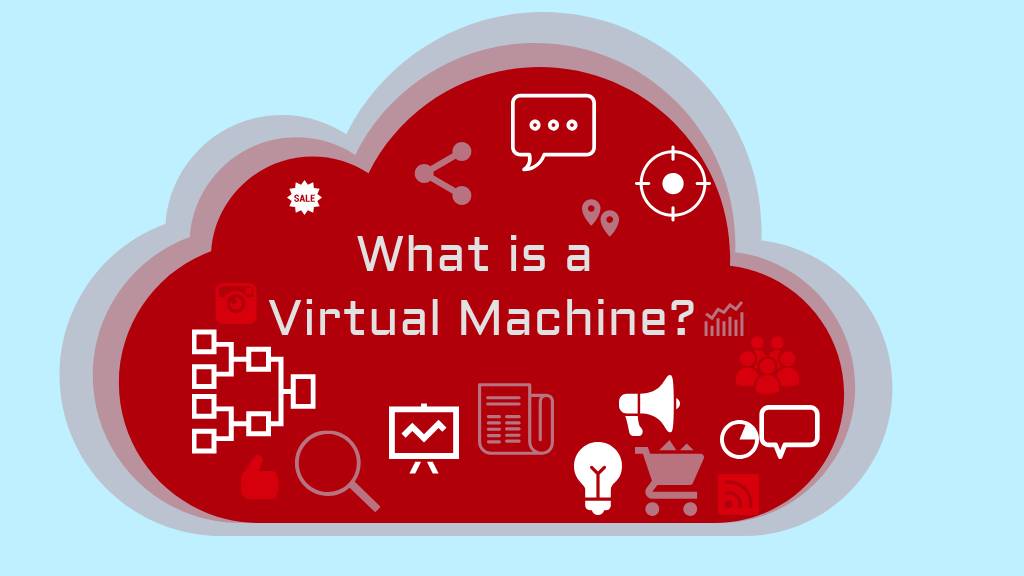
Máy ảo – VM (Virtual Machine) là một ứng dụng chương trình giả lập được chạy trên hệ điều hành thật của máy tính thật. Trong đó, các máy tính ảo sẽ được cài đặt thông số các thiết bị phần cứng ảo và hoạt động với chức năng giống như một máy tính thật. Ví dụ: Đĩa CD được sử dụng trên máy ảo cũng cài đặt và chạy giống như với máy thực.
Máy thật có hệ điều hành chính chạy trên hệ thống còn máy ảo có thể sẽ có các hệ điều hành khác nhau tùy vào cài đặt của người dùng. Hệ điều hành của máy ảo được máy thật lưu trữ trên một ổ cứng ảo bằng một tệp lớn và quản lý như một ổ cứng thực sự.
Bởi vì máy ảo là một phần mềm miễn phí nên hiệu suất hoạt động sẽ không được nhanh và tốt như máy thực. Máy ảo cũng không phù hợp đối với một số trò chơi hoặc ứng dụng có đồ hoạ cao trên nền tảng Linux hoặc OS.
Số lượng máy ảo sẽ phụ thuộc vào dung lượng ổ cứng, ví dụ về máy ảo trên Windows/Ubuntu như sau:
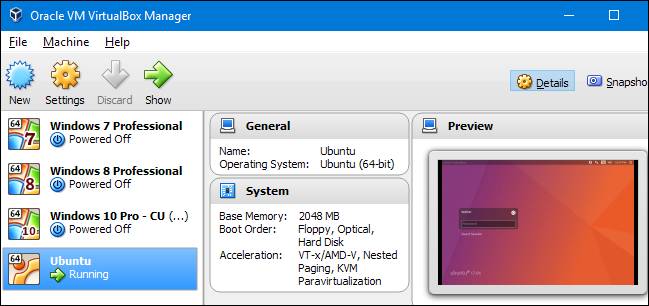
Một hệ thống máy tính cho phép nhiều máy ảo chạy cùng một lúc. Tùy thuộc vào số lượng tài nguyên trên ổ cứng mà số lượng máy ảo sẽ khác nhau. Mỗi máy ảo yêu cầu CPU, RAM và một số tài nguyên để hoạt động.
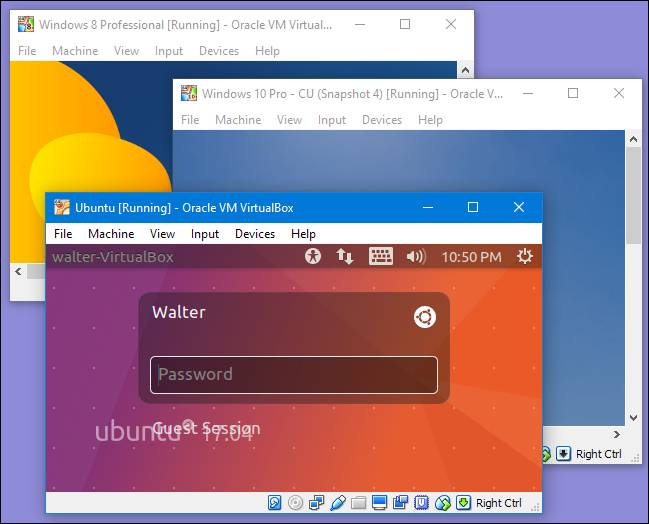
Tại sao nên chọn sử dụng máy ảo?
Với một máy chủ vật lý có nguồn tài nguyên lớn, bạn có thể cài đặt cùng lúc nhiều máy ảo. Các máy ảo này sẽ giúp bạn thực hiện các thử nghiệm trên máy hoặc trên các hệ điều hành khác mà không cần phải cài hệ điều hành mới. Nếu có vấn đề xảy ra cũng không sợ làm ảnh hưởng đến máy thật.
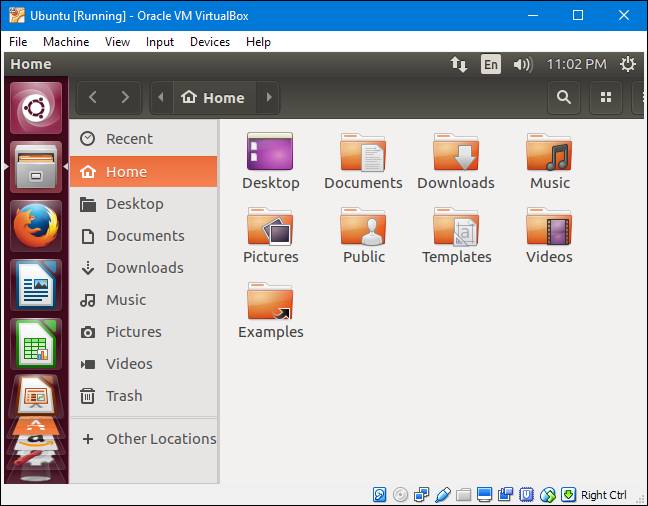
Hệ thống máy ảo còn cho phép bạn cài đặt những hệ điều hành khác trên máy. Ví dụ: Máy ảo cho phép mọi người dùng có thể cài đặt và chạy các ứng dụng Windows hoặc trên các phiên bản nâng cấp khác như Windows 10.
Sandboxed của máy ảo trên hệ thống đảm bảo an toàn cho các ứng dụng hoặc trang web cho phép bạn kiểm tra và theo dõi các hoạt động của chúng bất kỳ lúc nào. Ngoài ra Sandboxing còn hỗ trợ chạy các OSes không an toàn và các ứng dụng cũ hơn của Windows XP.
Ví dụ: Khi có một thông báo “Hi, we’re from Windows” được gửi về thì ngay lập tức phần mềm của máy ảo sẽ tiến hành tìm kiếm và ngăn chặn đăng nhập đáng ngờ trên hệ thống máy tính.
Các ứng dụng máy ảo
Có nhiều ứng dụng máy ảo khác nhau để bạn có thể lựa chọn. Mỗi ứng dụng sẽ có một ưu điểm riêng. Các ứng dụng máy ảo phổ biến hiện nay bao gồm:
- VirtualBox là một ứng dụng máy ảo mã nguồn mở miễn phí đối với tất cả các phiên bản nâng cấp được sử dụng phổ biến trên Windows, Linux, Mac OS X.
- VMware Player là một công cụ máy ảo miễn phí có dòng chương trình máy ảo riêng biệt được sử dụng trên Windows và Linux. Đối với phiên bản nâng cấp VMware Workstation, bạn sẽ phải trả một khoản phí để có thể sử dụng.
- VMware Fusion là một phiên bản trả phí được sử dụng trên Mac OS X.
- Parallels Desktop có sẵn trên Mac OS X và phải trả phí để sử dụng các chương trình máy ảo có nhiều tính năng nâng cấp hơn.
So với phiên bản miễn phí VirtualBox thì hai phiên bản trả phí Parallels Desktop và VMware Fusion có những tính năng tích hợp hiện đại và nâng cấp hơn. Hay một phiên bản máy ảo khác đó là Linux được tích hợp với KVM chuyên nghiệp nhất, hoạt động tốt và thân thiện dành cho Windows 8 và 10.
Cách cài đặt máy ảo
Về cơ bản thì việc cài đặt những máy ảo trên các ứng dụng đều có sự tương đồng. Vì vậy bài viết này sẽ sử dụng phần mềm giả lập máy ảo VirtualBox để minh họa cho bạn cách cài đặt máy ảo.Sau đây là những bước cài đặt máy ảo đơn giản thông qua VirtualBox:
Mở ứng dụng VM để tạo máy ảo:
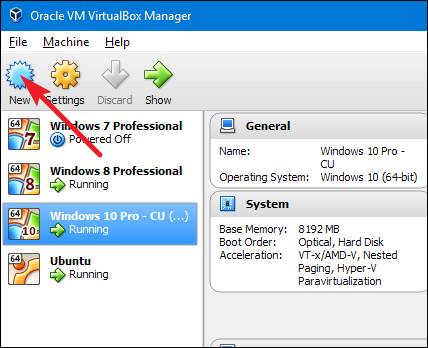
Lựa chọn và nhập tên hệ điều hành bạn muốn cài đặt vào mục “Name” sau đó nhấn chọn “Next”.
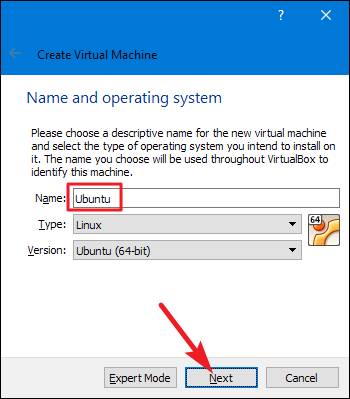
Tùy chọn thay đổi các cài đặt mặc định của hệ điều hành, ví dụ như điều chỉnh số lượng bộ nhớ sử dụng cho VM. Sau đó nhấn chọn “Next”.
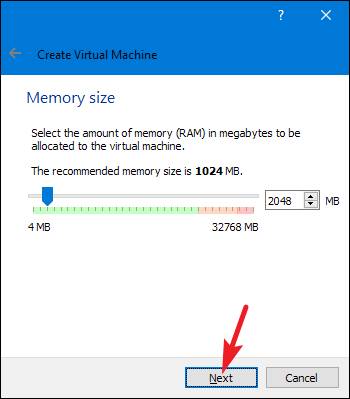
Tệp của VM sẽ được tự động tạo trên ổ cứng ảo, bạn có thể thay đổi bằng cách tạo tệp mới.
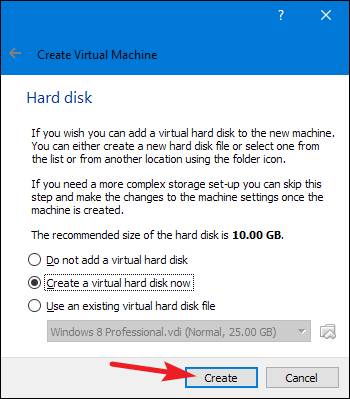
Hệ thống đưa ra hai lựa chọn:
- Tạo đĩa được phân bổ rộng cho phép bạn cài đặt kích thước về mức tối đa và tệp chỉ đạt đến kích thước lớn nhất khi cần thiết.
- Tạo đĩa kích thước cố định sẽ hoạt động theo mức mà bạn đã cài đặt mặc định trước đó. Đây là lựa chọn phù hợp và khả thi hơn vì hiệu suất hoạt động sẽ tốt và nhanh nhạy hơn.
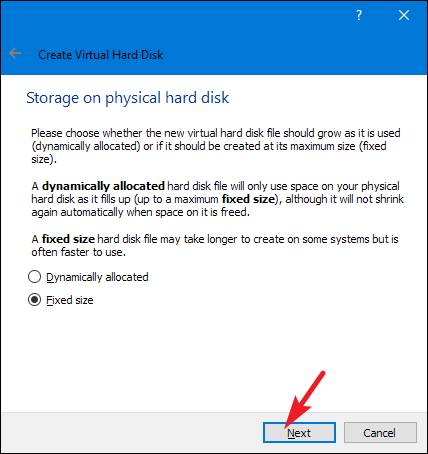
Tiếp theo là cài đặt kích thước đĩa ảo theo nhu cầu sử dụng. Sau đó nhấn chọn “Create”.
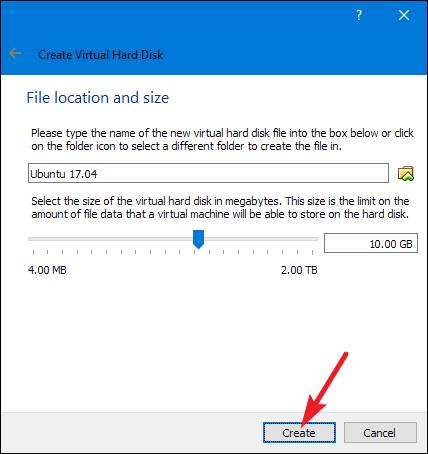
Hệ thống máy tính sẽ quay trở lại giao diện chính của VM, hãy bắt đầu chạy VM mới bằng cách nhận chọn “ Start”
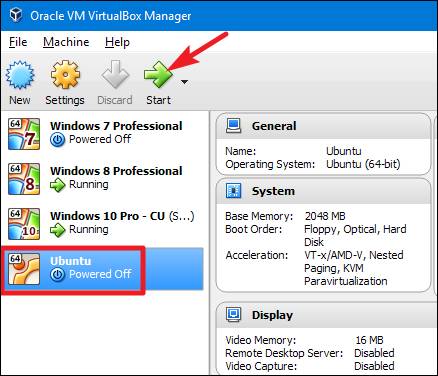
Như vậy là các bước cài đặt máy ảo đã hoàn thành.
Hy vọng với thông tin trên, giúp bạn có thể hiểu thêm về máy ảo cũng như công dụng của chúng. Nếu bạn thấy bài viết này hữu ích, đừng quên chia sẻ với nhiều người khác nhé!
Ngoài ra, tại Dương Long, chúng tôi có nhiều dịch vụ cung cấp máy ảo phù hợp với người dung từ cá nhân đến doanh nghiệp. Và bạn đang muốn tìm hiểu thêm đừng ngại liên hệ cho Dương Long nhé!






